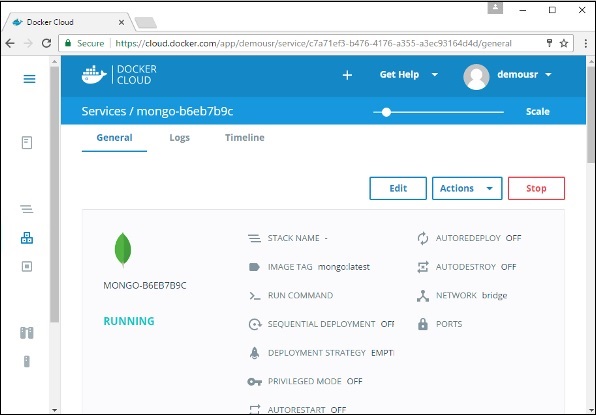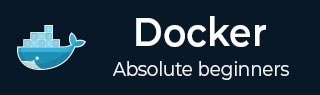
- Docker 教程
- Docker - 首页
- Docker - 概述
- Docker - 在 Linux 上安装
- Docker - 安装
- Docker - Hub
- Docker - 镜像
- Docker - 容器
- Docker - 注册表
- Docker - Compose
- Docker - 使用容器
- Docker - 架构
- Docker - 层
- Docker - 容器和主机
- Docker - 配置
- Docker - 容器和 Shell
- Docker - Dockerfile
- Docker - 构建文件
- Docker - 公共仓库
- Docker - 管理端口
- Docker - Web 服务器
- Docker - 命令
- Docker - 容器链接
- Docker - 数据存储
- Docker - 卷
- Docker - 网络
- Docker - 安全
- Docker - 工具箱
- Docker - 云端
- Docker - 构建云端
- Docker - 日志
- Docker - 持续集成
- Docker - Kubernetes 架构
- Docker - Kubernetes 的工作原理
- Docker - 生成式 AI
- Docker - 托管
- Docker - 最佳实践
- Docker 设置服务
- Docker - 设置 Node.js
- Docker - 设置 MongoDB
- Docker - 设置 NGINX
- Docker - 设置 ASP.Net
- Docker - 设置 MySQL
- Docker - 设置 Go
- Docker - 设置 Rust
- Docker - 设置 Apache
- Docker - 设置 MariaDB
- Docker - 设置 Jupyter
- Docker - 设置 Portainer
- Docker - 设置 Rstudio
- Docker - 设置 Plex
- Docker 设置 - Flame
- Docker 设置 - PostgreSQL
- Docker 设置 - Mosquitto
- Docker 设置 - Grafana
- Docker 设置 - Nextcloud
- Docker 设置 - Pawns
- Docker 设置 - Ubuntu
- Docker 设置 - RabbitMQ
- Docker - 设置 Python
- Docker - 设置 Java
- Docker - 设置 Redis
- Docker - 设置 Alpine
- Docker - 设置 BusyBox
- Docker 设置 - Traefik
- Docker 设置 - WordPress
- Docker 有用资源
- Docker - 快速指南
- Docker - 有用资源
- Docker - 讨论
Docker - 云端
Docker 云是 Docker 提供的一项服务,您可以在其中执行以下操作:
节点 - 您可以将 Docker 云连接到您现有的云提供商(例如 Azure 和 AWS)以在这些环境中启动容器。
云端仓库 - 提供一个存储您自己的仓库的地方。
持续集成 - 连接到Github并构建持续集成管道。
应用程序部署 - 部署和扩展基础设施和容器。
持续部署 - 可以自动化部署。
入门
您可以访问以下链接开始使用 Docker 云:https://cloud.docker.com/
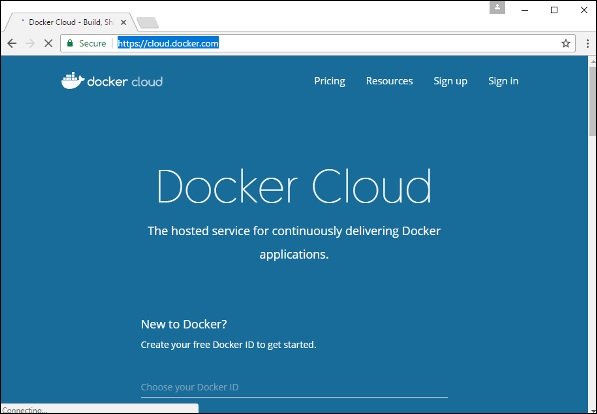
登录后,您将获得以下基本界面:
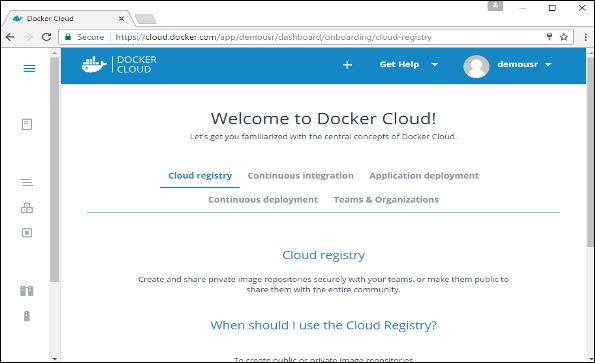
连接到云提供商
第一步是连接到现有的云提供商。以下步骤将向您展示如何连接到 Amazon Cloud 提供商。
步骤 1 - 第一步是确保您拥有正确的 AWS 密钥。这可以从aws 控制台获取。使用以下链接登录您的aws 帐户:https://aws.amazon.com/console/
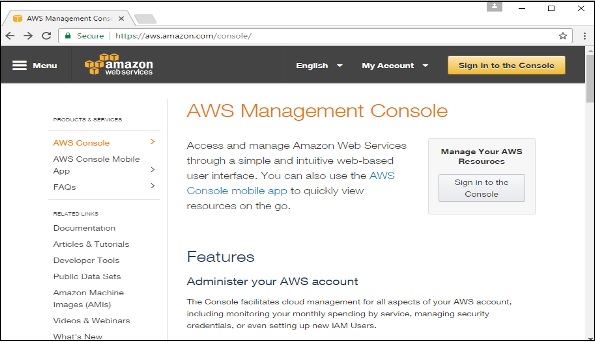
步骤 2 - 登录后,转到安全凭证部分。记下将从 Docker Hub 使用的访问密钥。
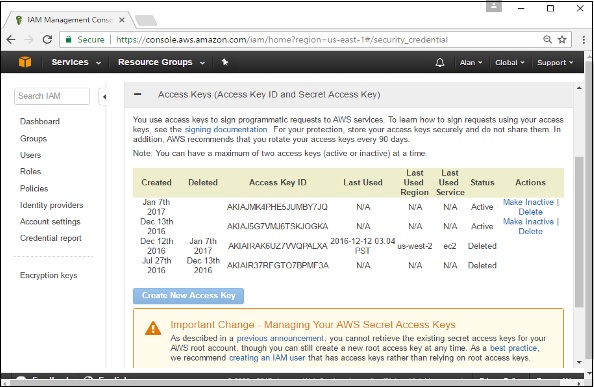
步骤 3 - 接下来,您需要在aws 中创建一个策略,允许 Docker 查看 EC2 实例。转到aws 中的配置文件部分。点击创建策略按钮。
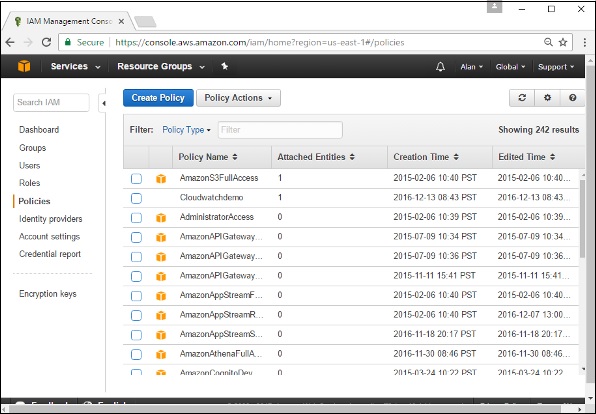
步骤 4 - 点击“创建您自己的策略”,并将策略名称命名为dockercloudpolicy,策略定义如下所示。
{
"Version": "2012-10-17",
"Statement": [ {
"Action": [
"ec2:*",
"iam:ListInstanceProfiles"
],
"Effect": "Allow",
"Resource": "*"
} ]
}
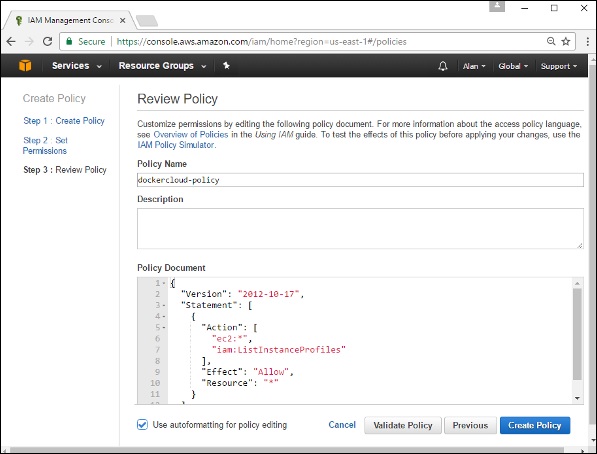
接下来,点击创建策略按钮
步骤 5 - 接下来,您需要创建一个角色,Docker 将使用该角色在 AWS 上启动节点。为此,请转到 AWS 中的角色部分,然后点击创建新角色选项。
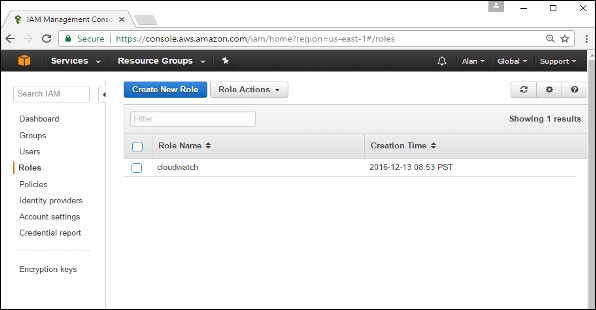
步骤 6 - 为角色命名为dockercloud-role。
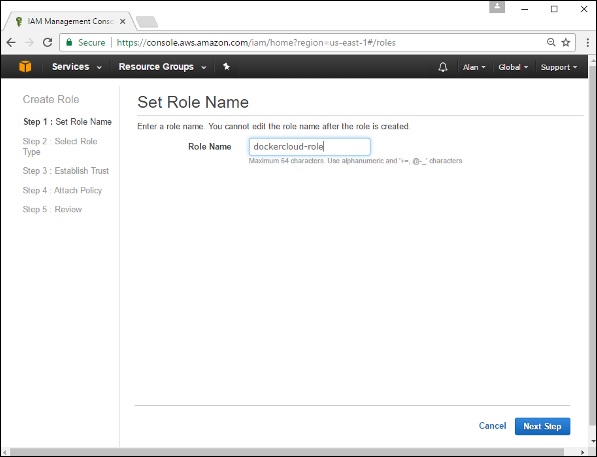
步骤 7 - 在下一个屏幕上,转到“跨帐户访问的角色”,然后选择“在您的帐户和第三方 AWS 帐户之间提供访问权限”。
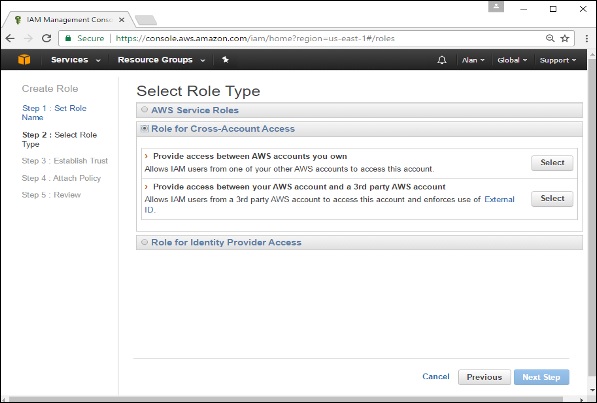
步骤 8 - 在下一个屏幕上,输入以下详细信息:
- 在帐户 ID 字段中,输入 Docker Cloud 服务的 ID:689684103426。
- 在外部 ID 字段中,输入您的 Docker Cloud 用户名。
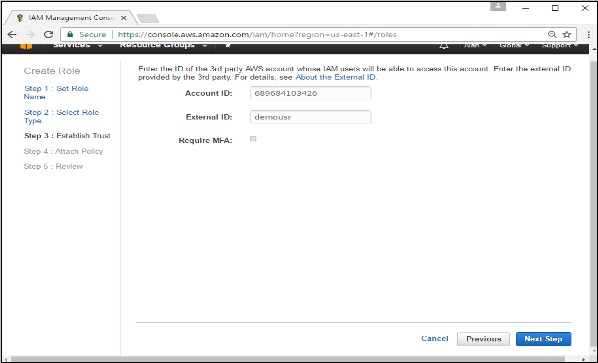
步骤 9 - 然后,点击下一步按钮,在下一个屏幕上,附加在前面步骤中创建的策略。
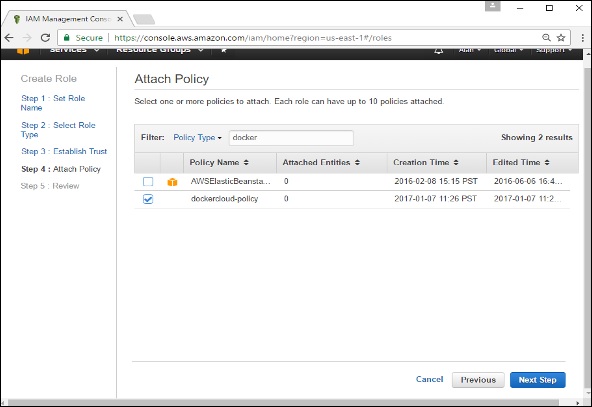
步骤 10 - 最后,在创建角色的最后一个屏幕上,确保复制创建的arn 角色。
arn:aws:iam::085363624145:role/dockercloud-role
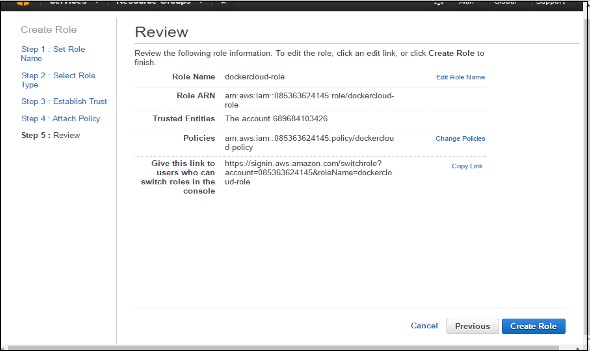
步骤 11 - 现在返回Docker 云,选择云提供商,然后点击 Amazon Web Services 旁边的插头符号。
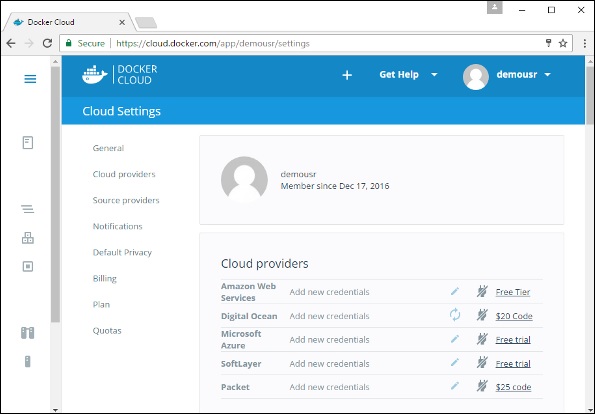
输入arn 角色并点击保存按钮。
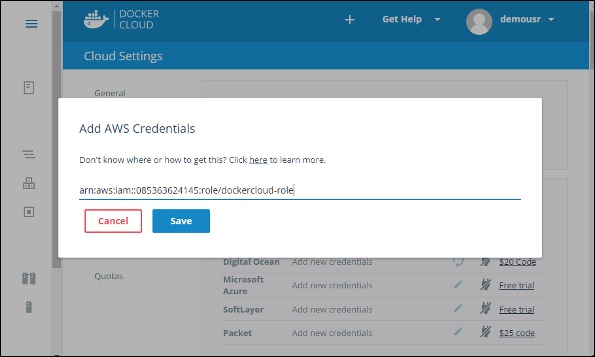
保存后,与 AWS 的集成将完成。
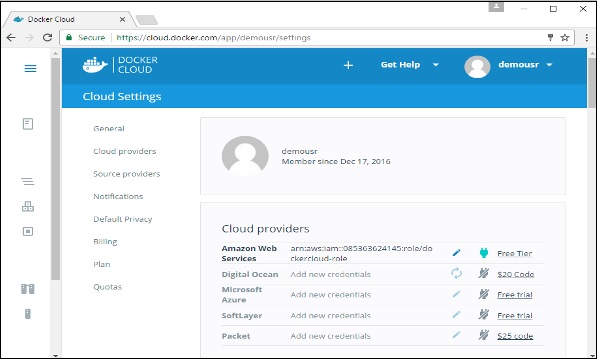
设置节点
与 AWS 集成完成后,下一步是设置节点。转到 Docker 云中的节点部分。请注意,节点的设置将自动首先设置节点集群。
步骤 1 - 转到 Docker 云中的节点部分。
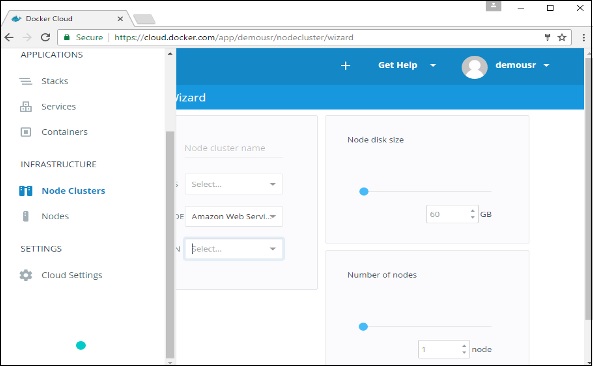
步骤 2 - 接下来,您可以提供将在 AWS 中设置的节点的详细信息。
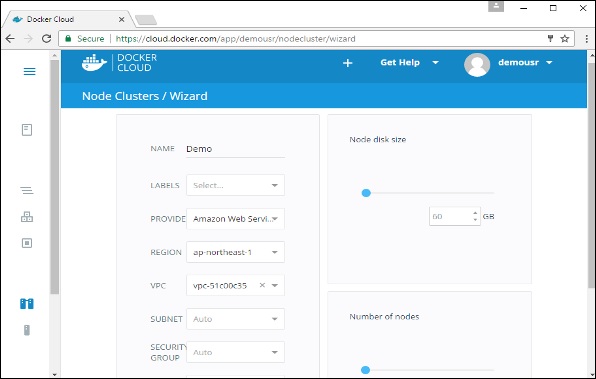
然后,您可以点击屏幕底部显示的启动节点集群。节点部署后,您将在节点集群屏幕中收到通知。
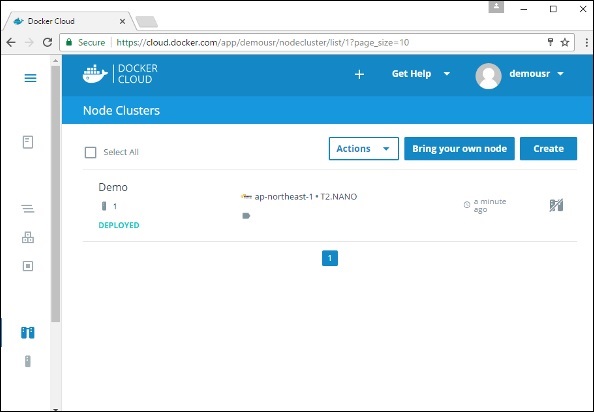
部署服务
部署节点后的下一步是部署服务。为此,我们需要执行以下步骤。
步骤 1 - 转到 Docker 云中的服务部分。点击创建按钮
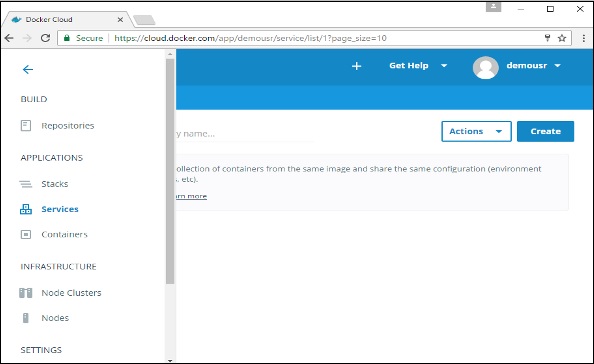
步骤 2 - 选择所需的 Service。在本例中,我们选择mongo。
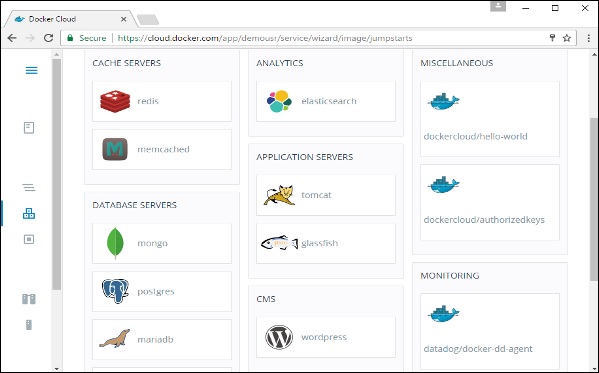
步骤 3 - 在下一个屏幕上,选择创建和部署选项。这将开始在您的节点集群上部署Mongo 容器。
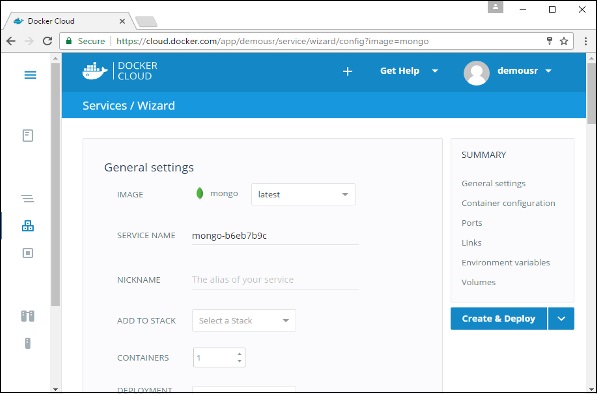
部署后,您将能够看到容器处于运行状态。